turltle模块详解
引言:
turtle(海龟)模块,我们是用它来进行画图的,基本上就是画简单的直线,点,和曲线。
你可以把它想成一个小海龟,在沙滩上行走,然后留下的各种痕迹,使用Turtle模块可以绘制很多精美的图形。
使用详解
1. 画布(canvas)

import turtle t=turtle.Pen() #创建一个画布 t.forward(50) #t.forward(distance) 向当前画笔方向移动distance像素长度 = t.fd(distance) t.left(90) # turtle.left(degree) 逆时针旋转degree度 #只有left没有forword,那么只有个向上的箭头,没有横线 #两个加在一起才有横线有箭头 t.goto(150,50) #turtle.goto(x,y) 将画笔移动到坐标为x,y的位置 t.speed(2) #画笔绘制的速度范围[0,10]整数 t.goto(100,-50) t.circle(50, 180) #绘制一个圆形,其中radius为半径,extent为度数,例如若extent为180,则画一个半圆;如要画一个圆形,可不必写第二个参数 t.setx(25) #将画笔当前x轴移动到指定位置,y轴坐标不变 t.sety(-75) #将画笔当前y轴移动到指定位置,x轴坐标不变 t.home() #设置当前画笔位置为原点,朝向东。 t.dot(50,'red') #绘制一个指定直径和颜色的圆点 t.setheading(135) #setheading( to_angle)/turtle.seth(d) 设置小海 # 龟当前行进方向角度为to_angle,该角度是实际的角度值。 # to_angle :角度的整数值。
画布就是我们画图的空白空间,可以修改大小和初始设置
如果我们用下面的Pen(画笔)函数,他会自动创建一个画布
t = turtle.Pen()
程序运行生成一个画图窗口
import turtle
t = turtle.Pen()
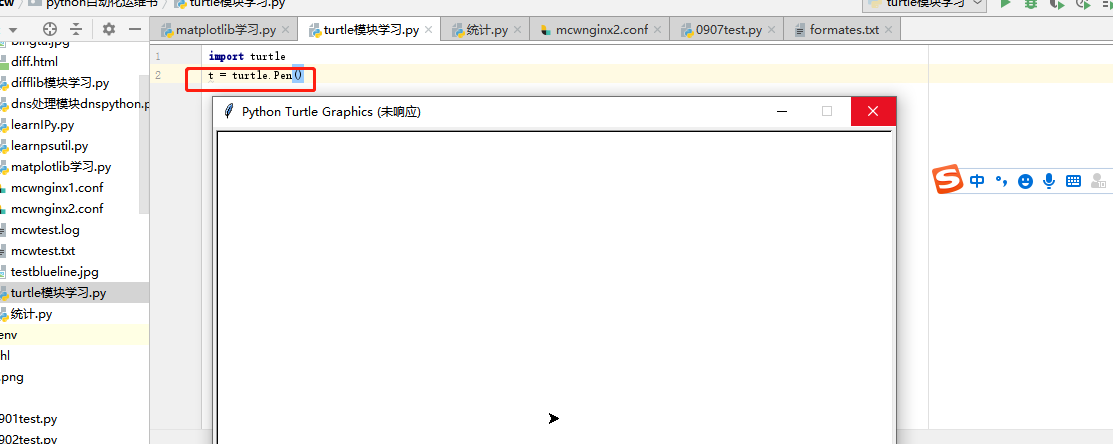
这是我们可以看到画布创建了,而在画布的中心会存在一个箭头,就是初始位置,也是我们的小海龟
绘图窗口的原点(0,0)在正中间。默认情况下,海龟向正右方移动
那么如果我们要修改画布大小呢?
python为我们提供了函数
turtle.screensize(canvwidth=None, canvheight=None, bg=None)
canvwidth:画布的宽度(单位:像素)
canvheight:画布的高度(单位:像素)
.bg:背景颜色
若不设置值,默认参数为(400,300,None) 用Pen创建的就是默认大小
import turtle
turtle.screensize(canvwidth=None, canvheight=None, bg=None) #执行也会生成窗口
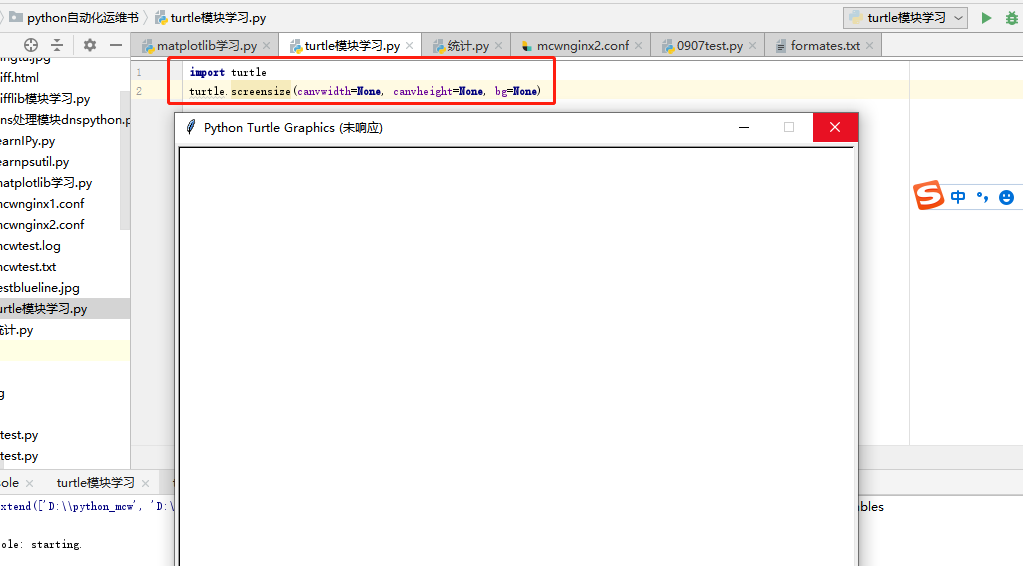
假如你不想设置长宽,只想按照屏幕大小来设定,别着急python还有一个函数
turtle.setup(width=0.5, height=0.75, startx=None, starty=None)
width,height:输入宽和高为整数时, 表示像素; 为小数时, 表示占据电脑屏幕的比例
(startx,starty):这一坐标表示矩形窗口左上角顶点的位置。如果为空,则窗口位于屏幕中心
执行还是会生成画布
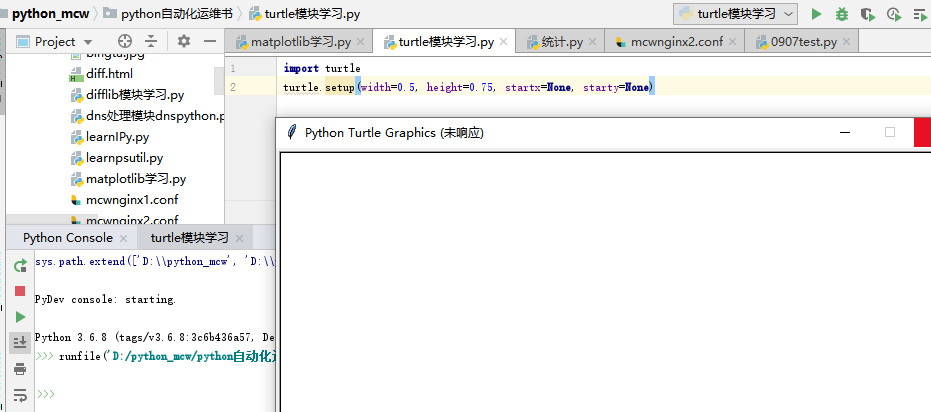
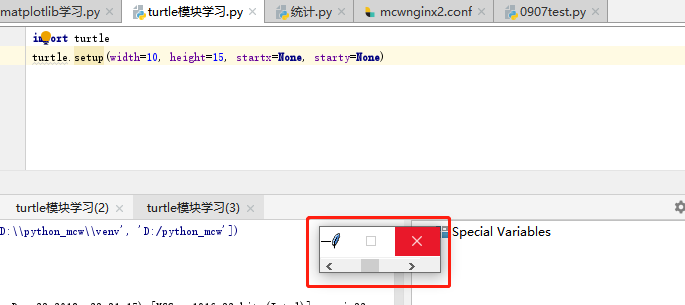
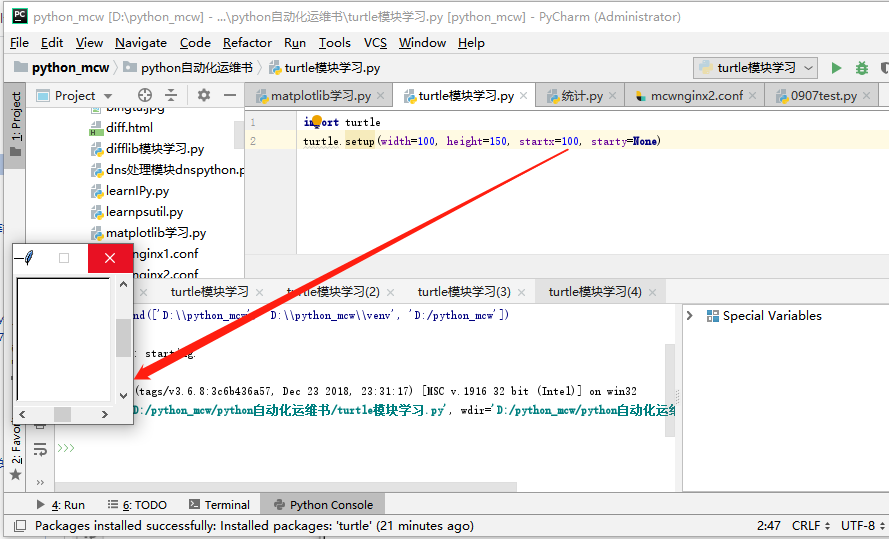
由下可知,执行程序,生成一个以笔记本屏幕的左上角为原点,向右为x轴正方向,向下为y轴正方向的平面直角坐标系。参数宽高可以指定画布的宽高,从x,指的是x坐标,也就是画布左上角那一点的x轴坐标,即坐标与Y轴的距离。y同理。
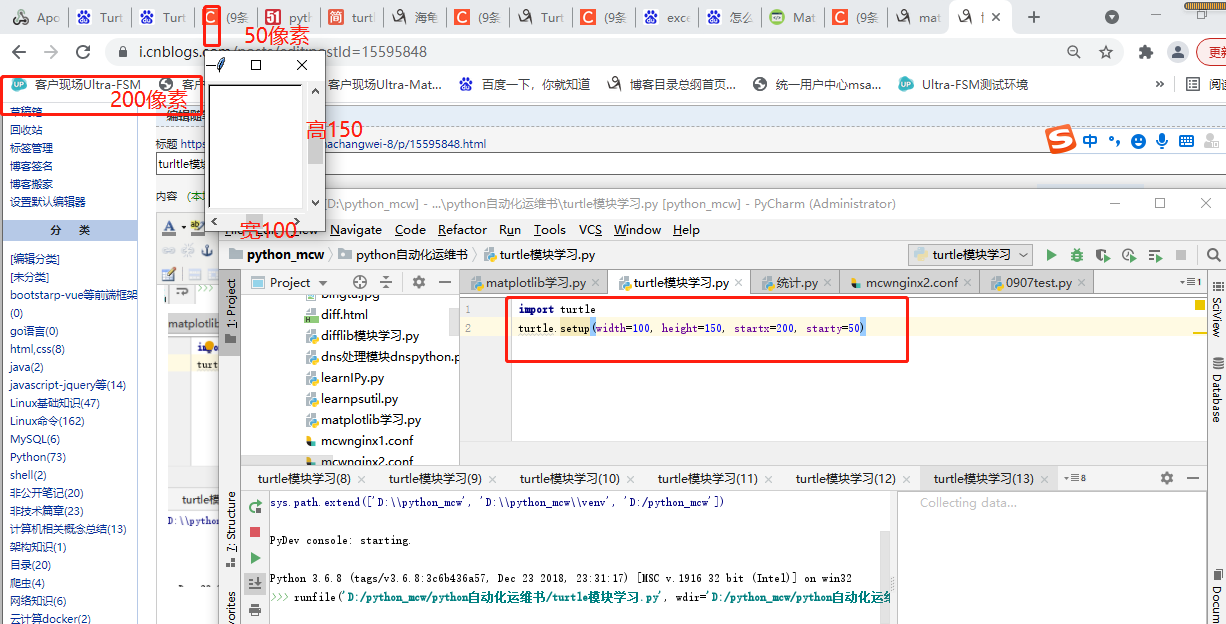
2.运动
在设置好画布之后,就要画图案了,那么请注意,turtle模块的画图,都是以箭头(小海龟)为基础的,
在我们要画图的时候,运动操作都是在当前箭头位置基础上经行修改
操纵海龟绘图有着许多的命令,这些命令可以划分为两种:一种为运动命令,一种为画笔控制命令
下面为运动命令:
t.forward(distance) 向当前画笔方向移动distance像素长度 = t.fd(distance)
执行程序,打开画布,从左至右快速生成箭头
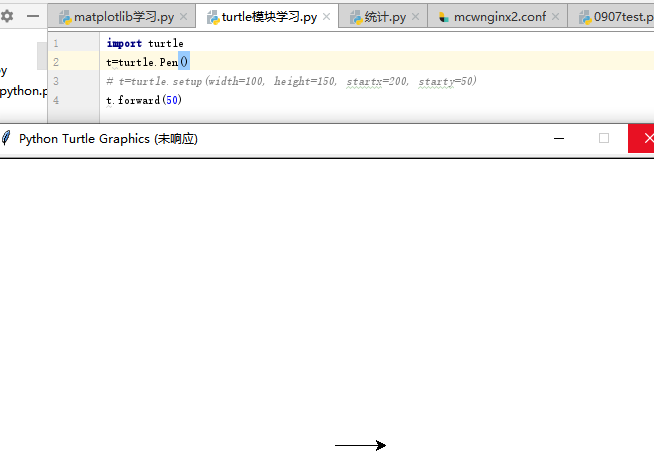
turtle.left(degree) 逆时针旋转degree度
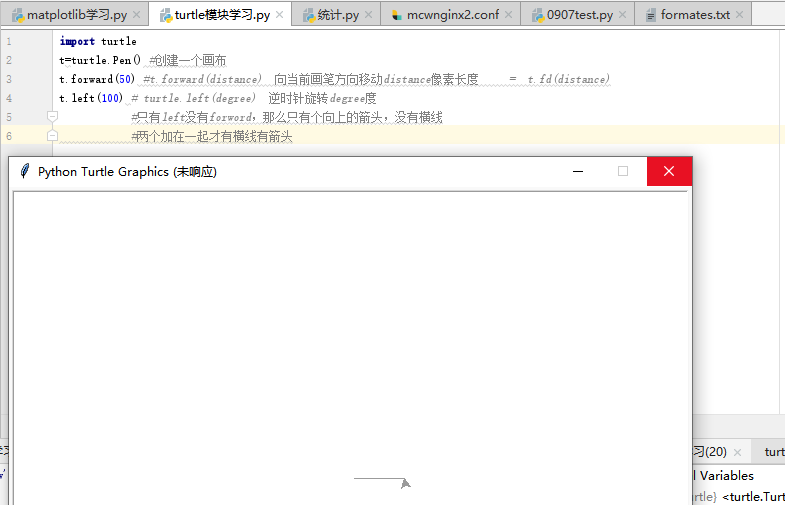
turtle.goto(x,y) 将画笔移动到坐标为x,y的位置。由图可知,它是以画笔起始点为原点,向右为x轴正方向,向上为y轴正方向构成平面直角坐标系。画笔先是向当前方向走了50像素,(好像当前方向默认是从画布中点开始,向右为起始方向),然后left向左转90度,当转90度时,只是能看到箭头指向上了,当它再次goto时,是让画笔走向goto的坐标点,画笔当前坐标和goto坐标的连线就是画笔的行走路线。goto的坐标就是按照刚才说的那个坐标系。
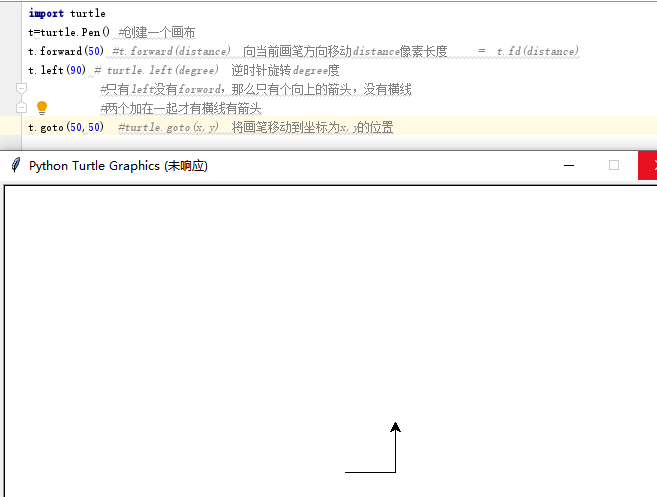
现在让goto去的坐标如下(150,50),当它远离x轴时开始,这里能形成一个直角三角形,宽50(距离x轴距离),高100(距离y轴距离-50)。当画笔停止时,画笔的方向还是朝上的,没有改变方向
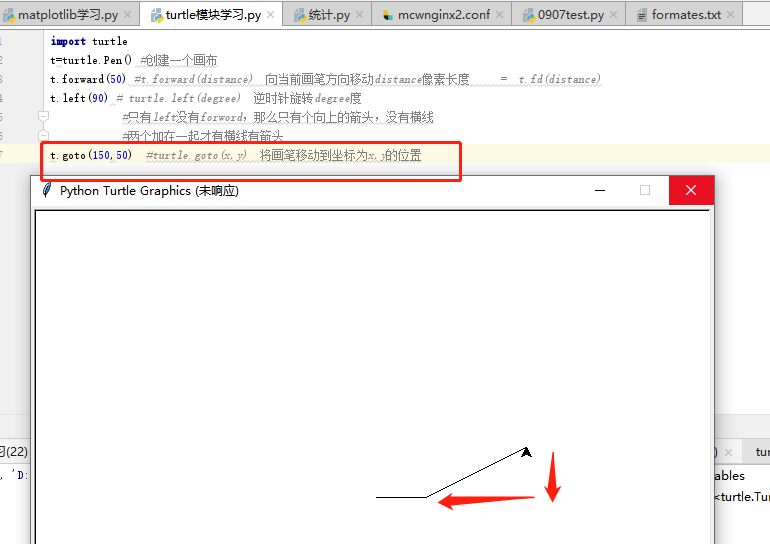
给加了个速度,但是没看出速度的变化是什么样子,反正是都很快
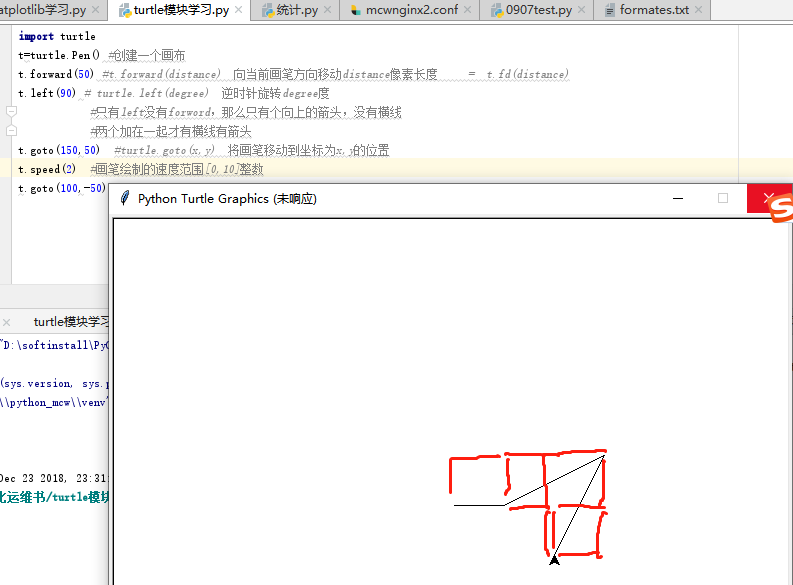
画圆的时候,角度变了180度,这是画圆时设置的角度大小
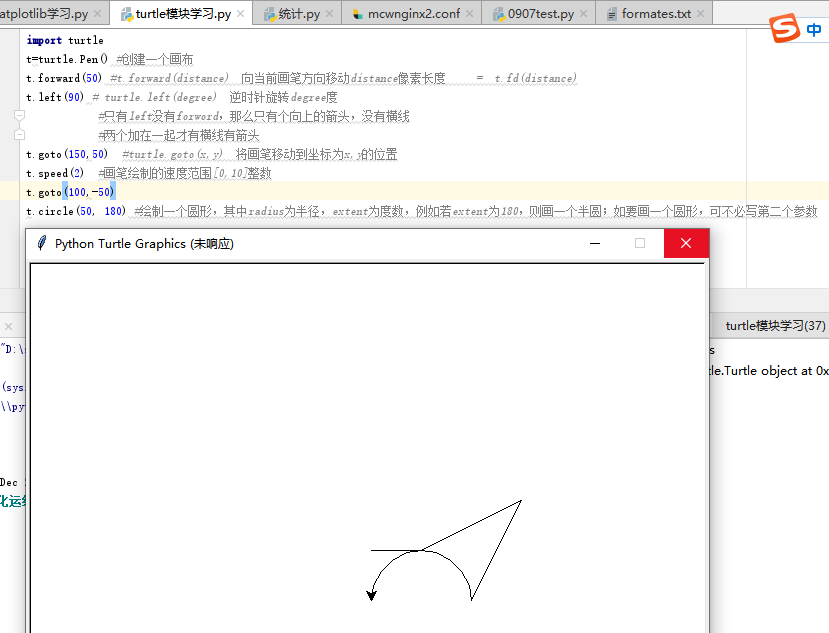
setx,移动画笔x轴坐标,不改变y轴坐标
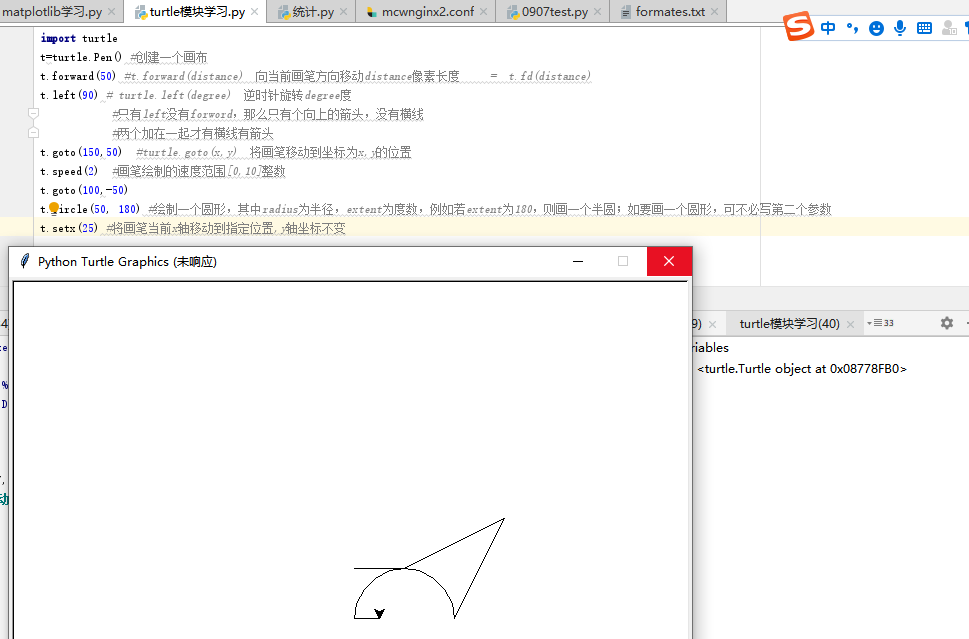
将画笔当前y轴移动到指定位置,x轴坐标不变

设置当前画笔位置为原点,朝向东。
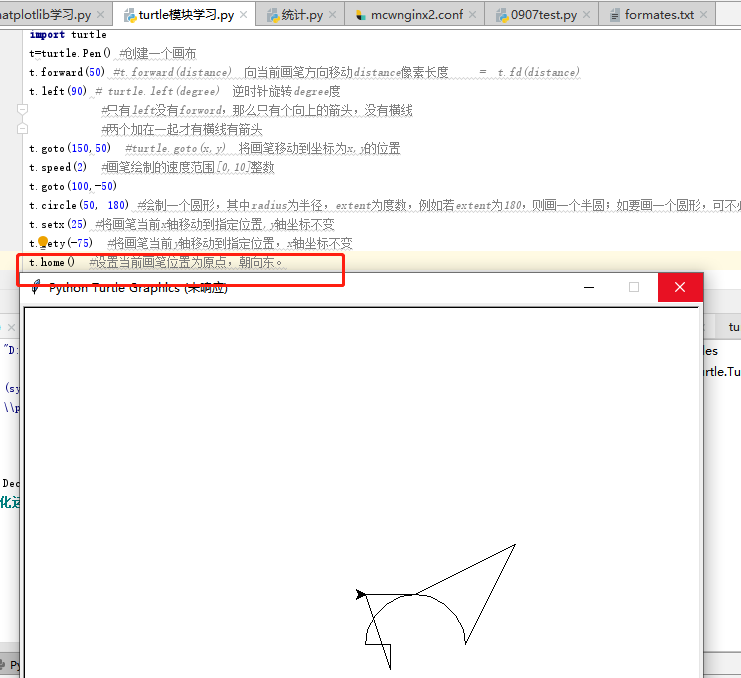
绘制一个指定直径和颜色的圆点
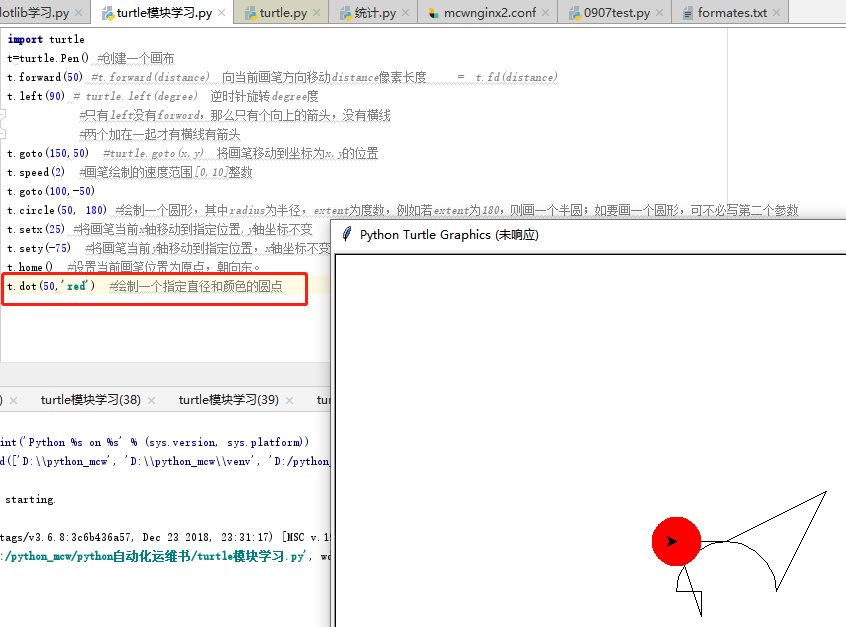
这个角度是逆时针旋转135度,应该只是从当前角度开始旋转吧,这里的东方向应该是0度和360度
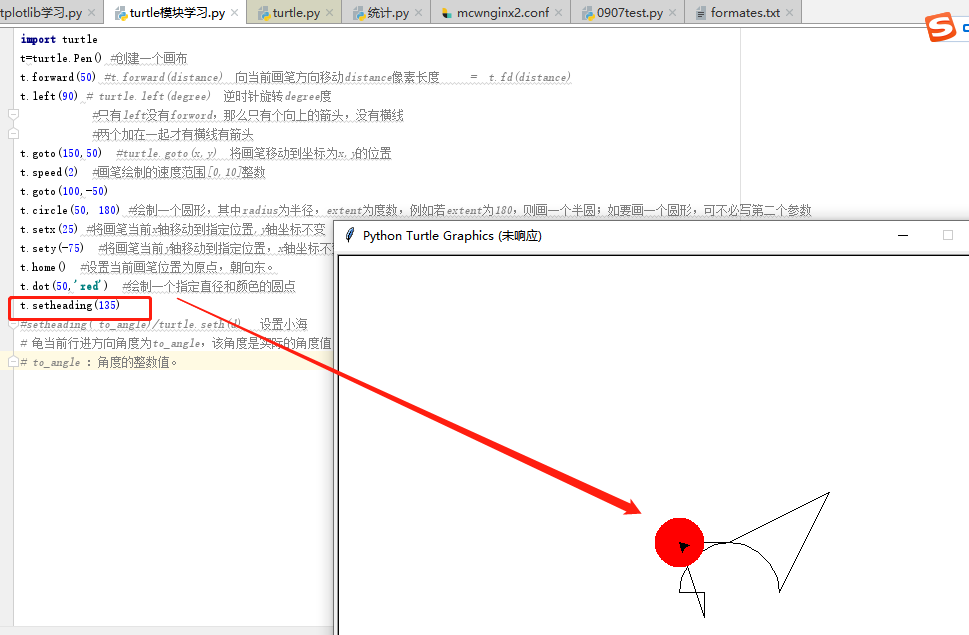
注意移动的时候是会有痕迹的
就介绍这些,下面我们给出运动命令操作表⬇
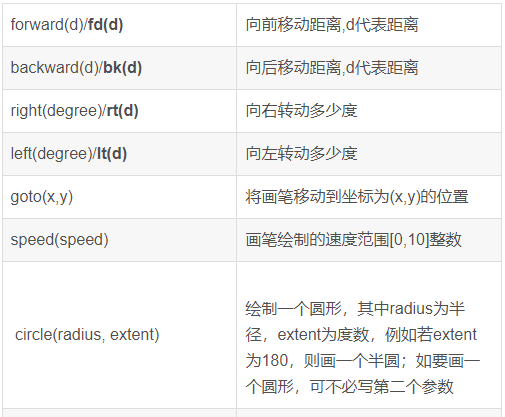
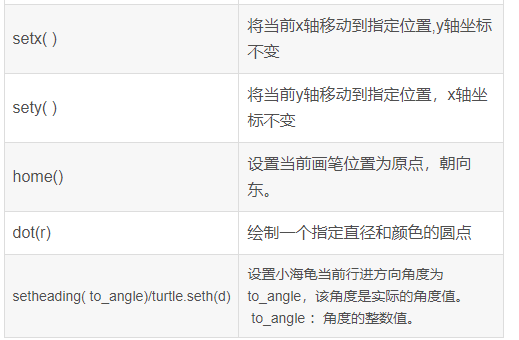
而如果要移动画笔而不留痕迹,比如在其他位置进行绘画,可以用
t.up() 画笔抬起,移动时不绘制图形
可以看到这时候后退是没有痕迹的
这就涉及到了画笔控制命令
down()
画笔落下,移动时绘制图形
up()
画笔抬起,移动时不绘制图形
reset()
恢复所有设置
pensize(width)
画笔的宽度
pencolor(colorstring)
画笔的颜色
fillcolor(colorstring)
绘制图形的填充颜色
turtle.filling() 返回当前是否在填充状态
turtle.begin_fill() 准备开始填充图形
turtle.end_fill() 填充完成
turtle.hideturtle() 隐藏画笔的turtle形状
turtle.showturtle() 显示画笔的turtle形状
海龟向右(right)转,或者让它后退(backward)。我们可以用向上(up)来把笔从纸上抬起来(换句话说就是让海龟停止作画),用向下(down)来开始作画。
这样可以很简单的画出一个平行线
最后还有几个控制画布的命令
turtle.clear()
清空turtle窗口,但是turtle的位置和状态不会改变
turtle.reset()
清空窗口,重置turtle状态为起始状态
turtle.undo()
撤销上一个turtle动作
stamp()
绘制(复制)当前图形
注意clear和reset的区别,clear(画笔)海龟还是在原位置不变,只清除屏幕,reset则是全部重置
扩展知识:
我们可以创建多个画笔,来分别进行不同操作
实列演示:
绘制五角星
import turtle #导入画图模块
import time #导入时间模块
t = turtle.Turtle()
turtle.screensize(1000,1000) #定义画布大小
t.pensize(10) # 定义画笔的宽度
t.pencolor("yellow") # 定义画笔颜色
t.fillcolor("red") # 定义填充颜色
t.begin_fill() # 开始填充图像
for i in range(5): # 五角星循环五次
t.forward(500)
t.right(144) # 右转144°
t.end_fill() # 停止填充
time.sleep(2) # 阻塞两秒
t.penup() # 提起笔,移动时不绘制图形
t.goto(-150, 120) # 将画笔移动到某坐标点
t.color("violet")
t.write("Z小旋", font=('Arial', 40, 'normal')) # 设置文字和字体
效果图
绘制心形
import turtle
t = turtle.Turtle()
def curvemove():
for i in range(200):
t.right(1)
t.forward(1)
t.speed(5)#设置画笔速度
t.color('red','pink')
t.begin_fill() #开始填充
t.left(140)
t.forward(111.65)
curvemove()
t.left(120)
curvemove()
t.forward(111.65)
t.end_fill() #结束填充
t.up() #抬起画笔
t.goto(-250, 100) # 将画笔移动到某坐标点
t.color("violet")
t.write("Z小旋", font=('Arial', 40, 'normal')) # 设置文字和字体
效果图
2.1螺旋线绘制案例
2.1.1代码
#导出模块 import turtle import time #定义速度 turtle.speed("fastest") #定义笔芯大小 turtle.pensize(2) #函数条件 #每次画的长度是变量x的2倍,每次逆时针旋转90度。 for x in range(100): turtle.forward(2*x) turtle.left(90) #画面停留时间为3秒 time.sleep(3)
2.1.2 效果图
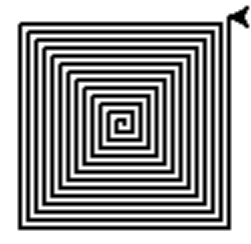
2.2彩色螺旋线的绘制
2.2.1代码
#导出模块 import turtle import time #画笔的大小 turtle.pensize(2) #背景黑色 turtle.bgcolor("black") #定义颜色 colors = ["red","yellow",'purple','blue'] #图形轨迹 turtle.tracer(False) #函数条件 for x in range(400): turtle.forward(2*x) turtle.color(colors[x % 4]) turtle.left(91) turtle.tracer(True) #图片停留时间15秒 time.sleep(15)
2.2.2 效果图
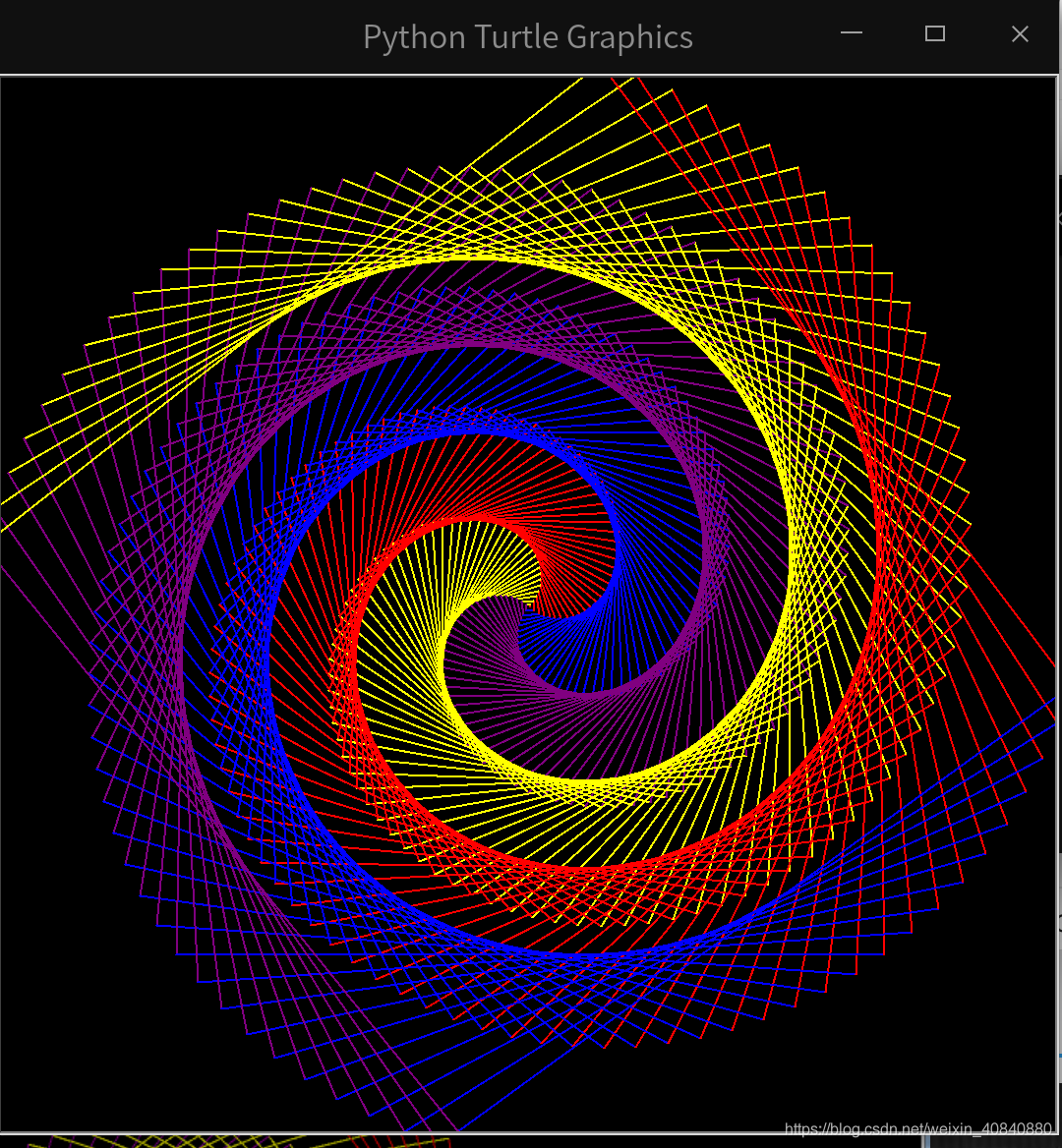
参考链接:https://blog.csdn.net/as480133937/article/details/88592426
https://www.cnblogs.com/chen0307/articles/9645138.html
https://blog.csdn.net/weixin_40840880/article/details/102730024






【推荐】国内首个AI IDE,深度理解中文开发场景,立即下载体验Trae
【推荐】编程新体验,更懂你的AI,立即体验豆包MarsCode编程助手
【推荐】抖音旗下AI助手豆包,你的智能百科全书,全免费不限次数
【推荐】轻量又高性能的 SSH 工具 IShell:AI 加持,快人一步
· Linux系列:如何用heaptrack跟踪.NET程序的非托管内存泄露
· 开发者必知的日志记录最佳实践
· SQL Server 2025 AI相关能力初探
· Linux系列:如何用 C#调用 C方法造成内存泄露
· AI与.NET技术实操系列(二):开始使用ML.NET
· 无需6万激活码!GitHub神秘组织3小时极速复刻Manus,手把手教你使用OpenManus搭建本
· C#/.NET/.NET Core优秀项目和框架2025年2月简报
· 什么是nginx的强缓存和协商缓存
· 一文读懂知识蒸馏
· Manus爆火,是硬核还是营销?